您要删除iPhone或iPad上的所有照片吗?虽然没有直接选项可让您一次从iPadOS或iOS删除所有照片,但是有一个方便的技巧可以帮助您从设备删除所有照片。
借助鲜为人知的手势,您应该能够在几分钟之内选择整个照片库,然后删除照片,清理存储空间并清除设备上的所有照片。
试图释放其iOS设备上的物理存储空间的用户可以在将照片备份到其他位置后考虑删除照片库(您可以了解如何将照片复制和导入到Mac,如何将照片从iPhone传输到Windows 10 PC或到更一般的计算机上)。此外,如果他们打算转售其二手iPhone和iPad,这也是必要的。无论您的推理是什么,删除存储在设备中的所有照片都非常简单。
因此,想了解如何在iPhone或iPad上批量删除照片吗?然后继续阅读,我们将讨论如何使用手势技巧删除iOS和iPadOS中的所有照片。
在任何iOS设备上删除照片是一个两步过程,因为它首先被移动到“最近删除”文件夹中,这与“废纸in”在MacOS中的工作方式以及“回收站”在Windows上的工作方式类似。以下步骤已在运行现代iOS版本的iPhone X上进行了测试,因此,如果您的设备运行的是iOS的较旧版本,则步骤可能会略有不同。
1.从iPhone或iPad的主屏幕上打开股票“照片”应用。
2.转到应用程序中的“照片”部分。
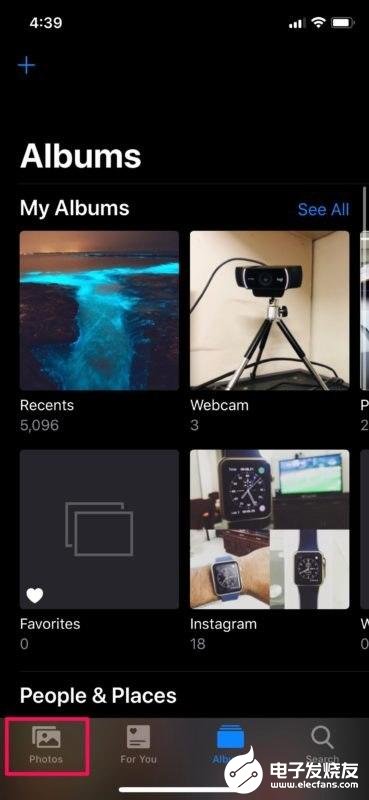
3.确保您位于“所有照片”部分,如下所示。现在,点击屏幕右上角的“选择”。
4.在这里,您可以用手指对角地滑动,从最近的照片到屏幕的右上角或左上角。该应用程序现在将自动开始向上滚动,同时选择屏幕上显示的所有照片。持续按住手指直到选择图库中的所有照片。完成后,点击屏幕底部的“ bin”图标。
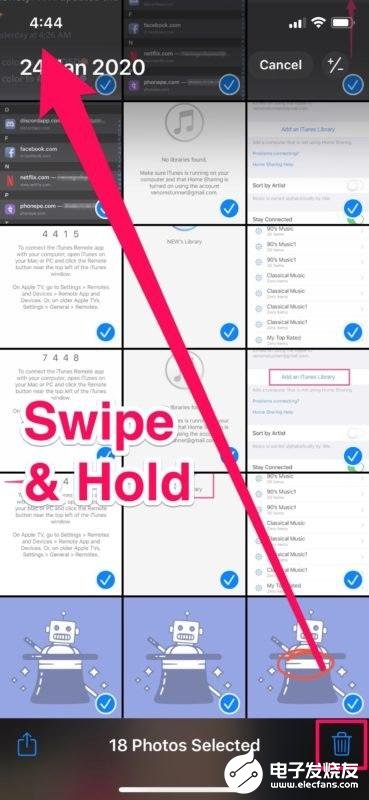
5.现在,将提示您确认删除。点击“删除项目”将所有照片移至“最近删除”部分。
6.如前所述,iOS上的照片删除过程分为两个步骤。在“照片”应用程序的“相册”部分中,一直向下滚动并选择“最近删除”。
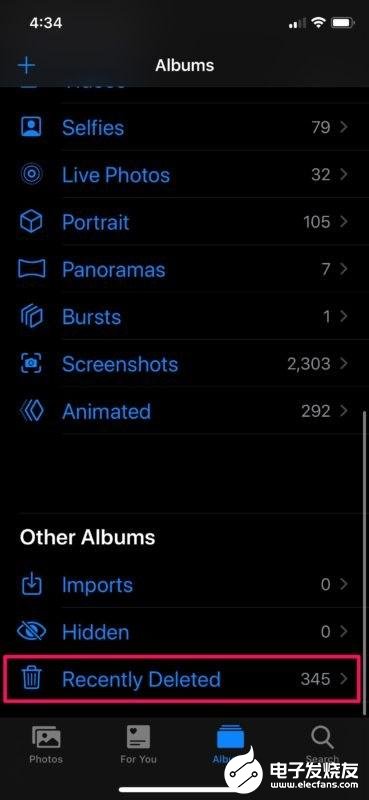
7.在这里,点击屏幕右上角的“选择”。
8.现在,按“全部删除”以永久删除存储在图库中的所有照片。

这就是从iPhone或iPad批量删除所有照片所需的全部工作。
除非您很着急,否则不必删除“最近删除”文件夹中的所有照片。默认情况下,照片和视频在“最近删除”部分中存储30天。之后,它们将自动从您的设备中删除,而无需用户采取任何措施。此功能还允许您恢复可能已意外删除的任何照片。
如果使用iCloud照片将照片库方便地存储在云中,则需要记住,删除照片也会将它们从所有其他Apple设备中删除。这是因为,当您使用iCloud照片时,您的照片库会自动在所有iPhone,iPad,MacBook,Windows PC等上同步,只要它们登录到同一Apple帐户即可。如果您想转售设备或节省存储空间,请先从iCloud下载照片,以确保已将照片物理备份到计算机上,或者使用任何其他云平台来存储照片库,例如Dropbox或Google驾驶。如果将来在任何时候需要它们,这可以使您恢复照片。
责任编辑:lq
-
iPhone
+关注
关注
28文章
13470浏览量
201889 -
iOS
+关注
关注
8文章
3395浏览量
150707 -
应用程序
+关注
关注
37文章
3280浏览量
57741
发布评论请先 登录
相关推荐
欧盟向苹果施压:开放iOS与iPadOS操作系统,否则面临巨额罚款
iOS/iPadOS 18 Beta 4再度向开发者推出
苹果发布iOS 18、iPadOS 18、macOS Sequoia、watchOS 11和tvOS 18的公开测试版

配对过IOS13.5的手机无法连接删除绑定信息的esp32蓝牙,怎么解决?
苹果宣布与OpenAI合作,未来iOS、iPadOS、macOS将集成ChatGPT
基于毫米波雷达的手势识别算法
剪映支持杜比视界视频制作,iOS、iPadOS与macOS设备均可使用
EyeEm平台默认使用用户照片训练AI模型,用户可自行删除作品
iOS 17.5及iPadOS 17.5公测版发布,新增移动设备管理等特性
苹果研发Apple Pencil 3,新增“挤压”手势功能





 如何使用手势技巧删除iOS和iPadOS中的所有照片
如何使用手势技巧删除iOS和iPadOS中的所有照片










评论